Как работать офлайн в Outlook
Одна из лучших особенностей почтового клиента — это то, что вы можете продолжать работать с электронной почтой, даже если нет подключения к Интернету. Если вы являетесь пользователем Outlook, вам может пригодиться работа в автономном режиме в Microsoft Outlook, Outlook 365, Outlook в Интернете или новом приложении Outlook. В этом посте мы расскажем, как вы можете работать в Outlook в автономном режиме, включив автономный режим или используя приложение PWA, чтобы получить аналогичные функции.
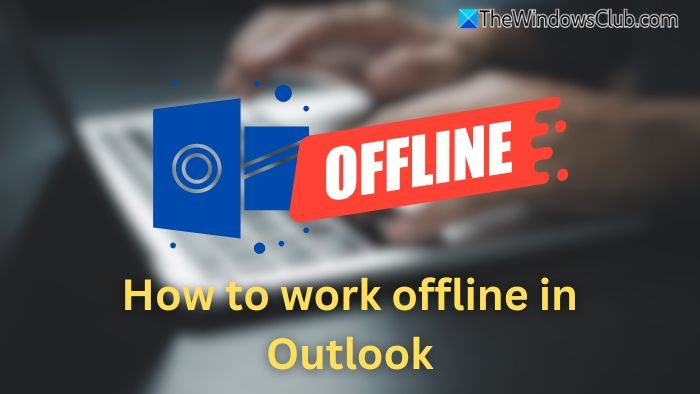
Как работать офлайн в MS Outlook
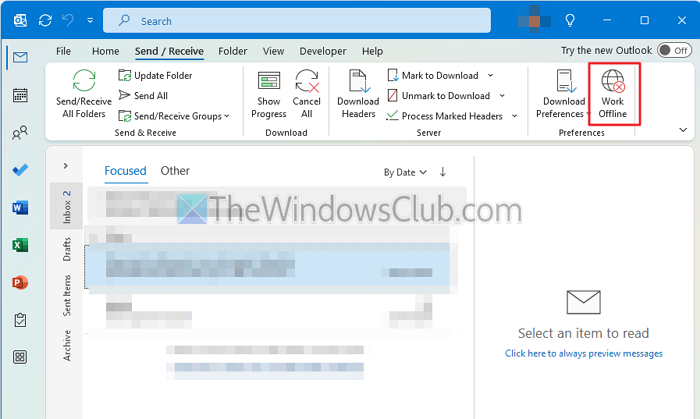
Запустите Microsoft Outlook на рабочем столе и в верхнем меню нажмите «Отправить/получить». Затем в разделе «Настройки» нажмите «Работа в автономном режиме».
Программы для Windows, мобильные приложения, игры - ВСЁ БЕСПЛАТНО, в нашем закрытом телеграмм канале - Подписывайтесь:)
Когда вы нажмете на нее, Outlook перейдет в автономный режим, даже если Интернет доступен. Однако он позволит вам читать, писать и систематизировать электронную почту без подключения. Любые создаваемые вами электронные письма или внесенные вами изменения будут синхронизированы при следующем выходе в Интернет.
Когда вы будете готовы или захотите вернуться в Интернет, снова нажмите «Работа в автономном режиме», чтобы повторно подключить Outlook к Интернету.
Как работать офлайн в Outlook 365
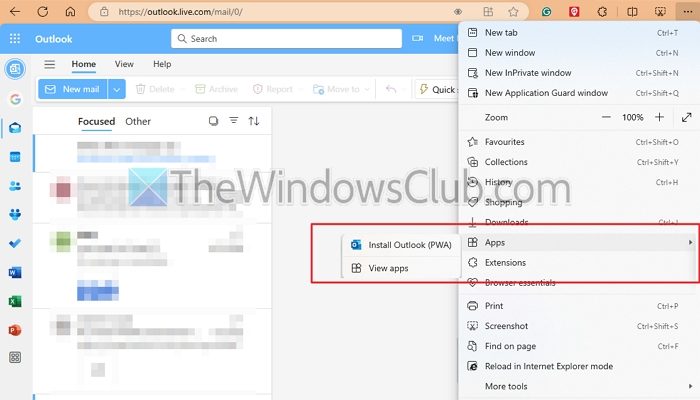
Специального приложения для Outlook 365 не существует, но если вы хотите иметь функцию, близкую к автономной, вы можете использовать функцию Outlook Progressive Web App (PWA) в Chrome или Edge.
- Откройте Outlook (например, Chrome или Edge), щелкните меню браузера (обычно три точки или линии в правом верхнем углу) и выберите «Установить Outlook».
- Перейдите в «Настройки» > «Настройки офлайн» и включите параметр «Включить офлайн-доступ». Этот вариант загружает ограниченное количество данных для чтения, записи и ответа на электронные письма в автономном режиме. Данные синхронизируются, как только вы снова подключитесь к сети.
Настольное приложение Outlook обычно предпочтительнее для большего контроля и лучшего автономного доступа.
Как работать офлайн в новом приложении Outlook
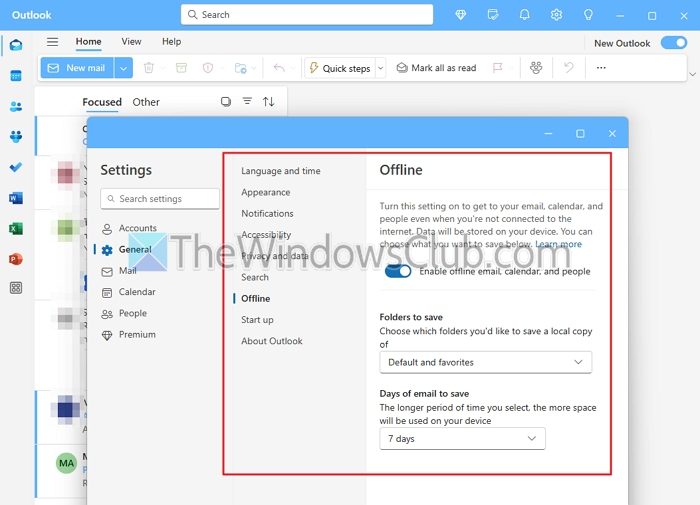
Новое приложение Outlook — это последняя версия Outlook, в которой предусмотрена специальная настройка, обеспечивающая работу приложения, даже если вы не подключены к Интернету.
- Откройте новое приложение Outlook и щелкните значок «Настройки» в строке заголовка.
- Нажмите вкладку или раздел «Общие» на левой панели, затем выберите параметр «Автономно» в списке подразделов.
- Вы можете активировать или деактивировать новую функцию автономного режима, включив или отключив параметр «Включить автономную электронную почту, календарь и людей».
Надеюсь, это поможет.
Читайте: Как изменить объем электронной почты, которую следует хранить в автономном режиме в Outlook
Будут ли мои черновики электронной почты автоматически отправляться, когда я снова подключусь к сети в Outlook?
Да, если вы создаете и сохраняете электронные письма в автономном режиме, они будут автоматически отправлены после повторного подключения к Интернету. Outlook синхронизирует любые изменения в автономном режиме, включая отправку черновиков, отправку писем в корзину или получение новых писем при возвращении в Интернет.
Какой объем памяти используется Outlook для автономной электронной почты?
Хотя ограничений нет, поскольку это будет зависеть от объема памяти вашего компьютера, при использовании нового приложения Outlook или приложения Outlook вы можете изменить настройки автономного режима, чтобы выбрать количество дней или месяцев электронных писем, которые вы хотите, чтобы они были доступны в автономном режиме.
Программы для Windows, мобильные приложения, игры - ВСЁ БЕСПЛАТНО, в нашем закрытом телеграмм канале - Подписывайтесь:)